RICOH IM 9000/8000/7000 多彩な機能
Copy & Print
多様なネットワークや業務に対応するコピー&プリント。
管理がいらないオンデマンド印刷「リコー カンタン私書箱プリント AE2」(オプション)
印刷文書をいったん複合機に蓄積し、複合機の画面上で内容を確認してから印刷することができます。印刷文書は、利用者それぞれの「私書箱」に自動的に分けて蓄積されますので、管理の手間をかけることなく、ミスプリントや印刷物の取り違え/混入/放置を防げます。

他の機器から印刷
自分が印刷指示をした機器が使用中の場合、連携設定した他の機器から印刷が可能。印刷指示をした機器とその中の私書箱を選ぶと印刷文書を確認することができます。

体感!リコー複合機活用ガイド
リコー カンタン私書箱プリント AE2がよく分かるシミュレーター

「AirPrint」でiPad/iPhoneから直接プリント
iOS やMac OS X に標準搭載されているプリント機能です。同一ネットワーク上の複合機やプリンターを自動で検索し、印刷ができます。さらにMac OS X ではスキャン、ファクスが可能です。 また、本体のユーザー認証機能を利用することで、誰が印刷したかをログ履歴から確認できます。
-
※印刷を実行する端末は同一セグメントのネットワーク環境に接続されている必要があります。
-
※アプリケーションによっては印刷できないことがあります。
「Mopria®」でAndroid™ OSから直接プリント
Android™ OS(4.4以降)に標準で搭載されているプリント機能です。Mopria Alliance が提供する「Mopria Print Service」アプリを導入すると、同一ネットワーク上の複合機やプリンターを検索し、印刷することが可能です。 さらに、本体のユーザー認証機能を利用することで、誰が印刷したかをログ履歴から確認できます。

Mac OSに標準対応
「PostScript® 3™エミュレーション」を搭載し、Mac OSからの出力に標準対応しています。
-
※マルチエミュレーションカード タイプM44使用時と搭載フォントが異なります。
小冊子コピーに対応
製本された原稿から、ミニ本または週刊誌の形式にコピーします。本や契約書などをばらさずにページ順で出力できます。
-
※コピー画面からのみ利用可能です。コピー(クラシックモード)では利用できません。
STEP1

見開きで順次読み取り
STEP2
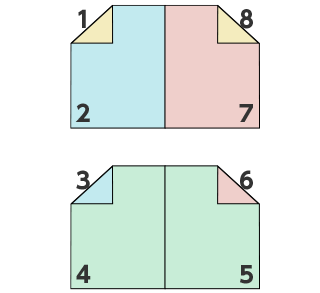
ページ割り付け
STEP3
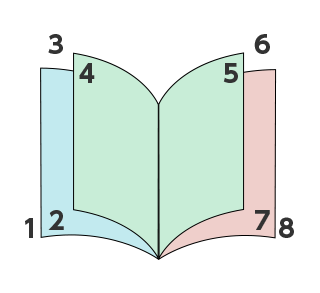
綴じれば完成!
機密印刷/保存印刷
印刷データを本体のハードディスクに蓄積できます。蓄積文書は「かんたん文書印刷」画面で分かりやすく表示され、片面/両面の切り替えなど印刷条件の変更が簡単にできます。画面で確認して印刷できるため、放置プリントを抑止するとともにミスプリントによる無駄な印刷コストの削減が可能です。
1.機密印刷
パスワードを指定して蓄積します。機密性が高い文書を出力するのに適しています。「RICOH カンタン入出力」を利用することで、パスワードを手入力せずにログインすることが可能です。
2.保存印刷
印刷が終了してもデータは消去されないため、何度も繰り返し印刷する際に便利です。
RPCSドライバー
利用頻度の高い印刷設定を保存して呼び出せる「お気に入り」など、一目でわかりやすいドライバー画面を採用しました。どなたでも簡単にご利用できます。
機種共通RPCS Basicドライバー
複合機・レーザープリンター共通で利用できるプリンタードライバー。複数の機種が混在する環境でも同じドライバーで運用ができ便利です。
-
※機種固有ドライバーとの機能差異については、販売担当者にご確認ください。
-
※RPCS Basicドライバーはこちらでの提供となります。
シンプルステップで最新ドライバーを導入「リコーカンタンドライバーインストーラー」(無償公開中)
ネットワーク内またはUSBで接続された機器を指定し、ご使用のWindows® OSに対応した最新バージョンのドライバーを適切にダウンロードできるドライバーインストール支援ツールです。

出力&機器管理のためのユーティリティー
省エネ・省資源を促進するユーティリティー「RICOH Eco Friendly Print UX」(無償公開中)
印刷イメージをプレビューすることで、レイアウトの崩れ、向きや折りなどの印刷設定を確認し、修正することが可能です。また並行印刷や代行印刷にも対応。印刷業務の効率化を図れます。
トータルログ管理サーバー「Ridoc IO OperationServer Pro」(別売)
出力機器の一元管理、多彩なログ収集・集計によるTCO削減とセキュリティー対策を同時に実現するソフトウェアです。
導入パッケージ作成・管理ツール「Ridoc Ez Installer NX」(無償公開中)
プリンタードライバーの初期値を変更したり、よく使う設定を固定したインストールパッケージを作成することが可能です。
複合機・プリンター一元管理ツール「Ridoc IO Device Manager Accounting」(別売)/「Ridoc IO Device Manager Lite」(無償公開中)
ネットワーク上の複合機やプリンターの運用管理を実現するソフトウェアです。サーバー不要のスケジュール型カウンター集計機能も搭載。機器に保存されているユーザーごとのカウンター値を収集し、集計します。
-
※Ridoc IO Device Manager Accountingはお客様の利用環境によって、追加のデバイスライセンスが必要となる場合があります。また、無償でご利用いただけるRidoc IO Device Manager Liteでは、一部の機能が利用できない場合があります。詳しくは、販売担当者にご確認ください。
3つの異なるネットワークでプリント・スキャンが可能(オプション)
オプションの「外付け増設インターフェースボックス タイプM37」を装着することで、3系統のLANに接続し印刷やスキャンをすることができます。
-
※仕様詳細については、販売担当者にご確認ください。
-
※本体とは別に電源が必要です。

2つのネットワークに接続可能な拡張プリントサーバー(オプション)
標準のネットワークポートに加え、オプションのプリントサーバーを装着することにより、もう1系統のLANに接続し印刷することができます。ネットワークごとに排紙先を分けて出力することも可能です。
-
※オプションの拡張プリントサーバー タイプM37が必要です。
-
※その他仕様詳細については、販売担当者にご確認ください。

充実のコピー・プリンター基本機能
[高画質]
- 6つの画像モード(①文字②文字・写真③写真④複写原稿⑤淡い原稿⑥光沢物)
[生産性]
- 集約コピー
- メモリーコピー
- 回転コピー
- 回転縮小コピー
- 予約コピー
- メモリーソート
- 回転ソート
- 大量原稿モード
- コピー/プリント時間表示機能
- 試しコピー
[その他の機能]
- 手差しコピー
- プログラム
- 割り込みコピー
- 原稿忘れ検知
- 25%~400%のワイドズーム
- すこし小さめコピー
- 寸法変倍
- 独立変倍
- 用紙指定変倍
- 自動用紙選択
- 分割
- 拡大連写コピー/プリント
- ページ印字
- 日付印字
- スタンプ印字
- リピート
- ダブルコピー
- センタリング
- 白黒反転
- 枠消去
- センター消去
- とじしろ
- 表紙
- 合紙
- ミニ本
- 週刊誌
- 機密ナンバリング
- 章分け
- 章区切り
- 3辺枠なし
- 片面・両面混在
- 指定紙挿入
- 文書蓄積
- 見開き両面(見開き)
- 連結コピー*
- 画質調整
- 機密印刷/保存印刷(プリント時)
-
*コピー(クラシックモード)のみ対応。
Scanner
紙からデータへ。スキャナーはもっと便利に活用できる。
複合機スキャンソリューション「RICOH カンタン文書活用 タイプZ」(別売)
わかりやすい操作画面で、スキャンした文書の保存先やファイル名などを簡単に設定できます。さらに、紙で受け取った書類をExcel®やWordなどのファイル形式に自動変換できる「カンタン文字認識機能」(オプション)や、「RICOH e-Sharing サービス」「Ridoc Document System」との連携によって、より簡単に文書を管理し、活用が可能。業務の効率化を実現します。

カンタン文書登録機能
スキャンした文書の保存先やファイル名などを簡単に画面から設定できます。業務ごとの設定の登録やプレビュー確認も可能です。

体感!リコー複合機活用ガイド
RICOH カンタン文書活用 タイプZがよく分かるシミュレーター

機器連携ソリューション「RICOH カンタン入出力」(無償公開中)
タブレット端末やスマートフォンを複合機にかざすだけで、プリントやスキャンなどの操作ができる無料のスマートデバイス用アプリです。また、リコー製プロジェクターやインタラクティブホワイトボードとも連携したデータ共有が可能です。スマートデバイスの業務活用の幅を広げるとともに、ペーパーレス化のさらなる推進と高い価値創造をサポートします。
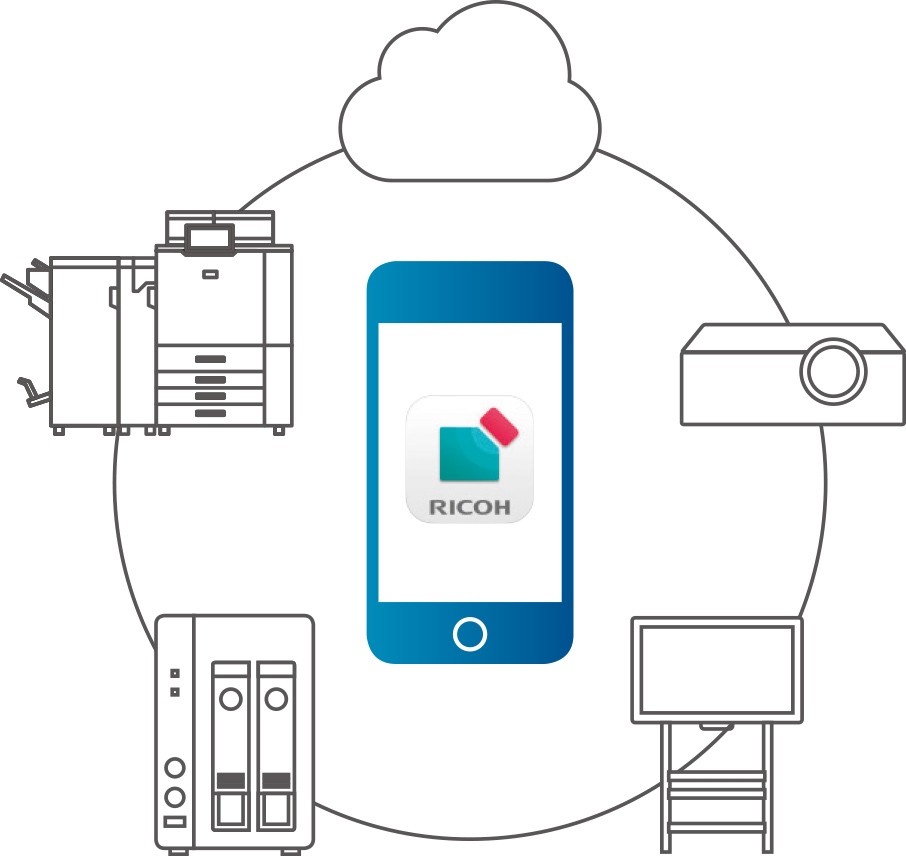
プライベートクラウドサービス「RICOH e-Sharing サービス」(別売)
複合機でスキャンした文書や受信したファクス文書、またはパソコンで作成した文書などをRICOH e-Sharing サービスに保存すれば、スマートフォンやタブレット端末から簡単にアクセスできます。RICOH クラウドを経由することで、外出先でも社内文書の閲覧やファクスの確認が可能です。

専用アプリから快適に閲覧
スマートデバイス用アプリケーション「Docs Connect」は、PowerPoint®やWordなどの文書閲覧だけではなく、動画*の再生も可能です。
-
*ファイル形式により再生できない場合があります。

外出先でファクス文書の確認が可能
会社に届いたファクス文書を外出中にスマートデバイスで閲覧・返信可能。あらかじめ設定しておけばファクスの受信をEメールでお知らせします。

多彩なスキャン方法
スキャンしたファイルを、パソコンのフォルダーやE-Mailに送信したり、USBメモリや複合機のハードディスクに保存*するなど多彩なスキャン方法があります。
-
*スキャナー(クラシックモード)で利用可能です。

小サイズ原稿のスキャンに対応
ドキュメントフィーダー用小サイズ紙ユニット タイプM37を装着することで、領収書など小さな書類のスキャンが可能になります。コピー/スキャナーで利用できます。
-
※コピー(クラシックモード)、スキャナー(クラシックモード)、メディアプリント&スキャンでは利用できません。
白紙ページ削除
スキャン時に白紙原稿を検知し、白紙ページを削除したデータを保存することができます。白紙ページを削除することにより、データの容量を小さくでき、また出力時には無駄なページの印刷を防ぎます。
-
※スキャン時のみ利用可能です。スキャナー(クラシックモード)では利用できません。

便利なスキャナー機能を搭載
スキャナー変倍機能
異なるサイズが混在する文書を電子化する場合でもサイズを同一に揃えられるスキャナー変倍機能を搭載。電子化した文書の閲覧や印刷も簡単に行なえます。

ファイル分割機能
大量の原稿をまとめてスキャンする場合に、指定枚数に応じて電子ファイルを分割して保存可能です。

見開き原稿スキャン
見開き原稿の左右ページをそれぞれ1ページずつ分割してスキャンできます。
-
※原稿ガラスでの読み取り時のみ利用可能。

汎用画像フォーマットに対応
白黒2値:シングル/マルチページTIFF、シングル/マルチページPDF
グレースケール/カラー:JPEG、シングルTIFF、シングル/マルチページPDF
文書の共有や管理をサポートするソフトウェア(別売)
連携ソフトウェア(別売)が文書の共有と管理を支援します。


ドキュメント管理システム
電子文書をネットワーク上で一元管理・共有が可能なサーバーシステムです。Webブラウザーで検索、閲覧、通知などを利用できます。

ドキュメント配信システム
ドキュメント配信ソリューションです。スキャナーやファクス文書を簡単な操作で配信することができます。
-
※Ridoc Document Systemへの対応状況については、販売担当者にご確認ください。

さまざまな高付加価値PDF
透明テキスト付きPDF
スキャンした原稿の文字情報を、OCR処理でテキストデータ化。
クリアライトPDF
見栄えを維持しながら、大幅に軽いPDFデータに変換。
PDF/A
内部統制に関する文書など、長期保管する文書の電子化に。
デジタル署名付PDF
スキャン文書に署名をつけて偽造や改ざんを防止。
パスワード付暗号化PDF
スキャンした文書の保護に。重要な文書も安心して電子化。
充実のスキャナー基本機能
- 汎用画像フォーマット対応(シングル/マルチページTIFF、シングル/マルチページPDF、JPEG)
- 送信メールサイズに応じた送信方法の自動判別
- 白紙ページ削除*1
- スキャナー変倍機能
- 見開き原稿スキャン
- ファイル分割機能
- サイズ混載
- ドロップアウトカラー
- 部分読み取り*2
- センター/枠消去
- ファイル名指定
- プレビュー
- 大量原稿
- 不定形サイズ
- POP before SMTP対応
- DSM*2
- S/MIME対応
- WSDスキャナー*2
-
*1スキャン時のみ利用可能です。スキャナー(クラシックモード)では利用できません。
-
*2スキャナー(クラシックモード)のみに対応。
FAX Communications
充実したファクス基本性能に、進化した機能をプラス。
直感的に使え、設定しやすい操作画面
ファクス番号は、テンキーで直接入力できます。また、登録された宛先の選択や、各種送信設定も見やすく大きなアイコンで表示され、どなたも簡単にファクスをご利用いただけます。

迷惑ファクス受信防止設定
ファクスの受信結果履歴から直接、迷惑ファクスに登録ができます。

大量の宛先へのファクス送信も効率化
アドレス帳に登録できる宛先数2,000件、1グループに登録できる宛先数最大500件*。また、メモリー送信の最大宛先数2,000件*など、大量のファクス送信を効率化する機能も充実しています。
-
*グループ登録:最大100グループ、同報送信できる宛先数最大500件。
ペーパーレスFAX
受信ファクスを紙出力することなく本体のハードディスクに蓄積またはパソコンへの転送ができます。 また、パソコンから直接ファクスを送信できるため、作業効率のアップとペーパーレス化も可能です。
サーバー不要のペーパーレスファクス受信
パソコン上で蓄積受信文書の確認/引き取りが可能
WebブラウザーやRICOH Desk Navi(別売)により、パソコン上で画像確認やデータ引き取りが可能。
受信文書の印刷禁止ON/OFF切り替えも簡単
受信したファクス文書は、印刷の有無を操作画面上で簡単に切り替えられます。例えば、不在時に印刷禁止に設定すれば、セキュリティー対策にもなります。
受信ファクスの転送も可能
受信した文書をあらかじめ登録した相手先(転送先)へ転送できます。また、発信元名称、発信元ファクス番号などに応じて転送先を区別*可能です。さらに転送先もファクス、Eメール、フォルダーから選べます。
-
*特定相手先250件。
-
※標準のファクスメモリで蓄積できる受信枚数はA4で約320枚です。オプションのFAXメモリーの装着により約4,800枚となります。蓄積は最大800文書です。(A4 ITU-T NO.1チャートふつう字)
-
※HDD蓄積で運用する場合は、最大30,000枚、3,000文書まで蓄積が可能です。
-
※ドキュメントボックスの引き取りは、時間がかかる場合があります。
ペーパーレス PC FAX機能
簡単操作でパソコンから直接ファクス送信できるため、作業効率のアップとペーパーレス化が可能です。また、画像の劣化も最小限に抑えられます。本体の操作画面と同様に、宛先繰り返し入力、送信前の設定確認、ファクス番号の直接入力制限といったセキュリティー機能で、誤送信を抑止できます。
-
※Windows® 8.1、Windows® 10、Windows Server™ 2012、Windows Server™ 2012 R2、Windows Server™ 2016、Windows Server™ 2019に対応。
ファクス連携機能
ファクスユニットを搭載していない複合機(子機)*から、ネットワーク上のファクスユニットを搭載している複合機(親機)*を通じてファクス送受信が行なえます。ファクス機能搭載機に接続した回線を利用するため、コストの削減につながります。
-
*親機・子機ともに、リモートFAXカードを装着時に利用可能です。
-
※親機に接続できる子機は最大6台までです。
-
※ファクスユニット搭載機は子機として利用できません。
-
※ファクス連携の送信はG3回線のみです。
送信文書のバックアップ機能
ファクス送信と同時に、送信文書をパソコンのフォルダーに電子化して保存可能。ファイル名には、送信結果、宛先名、日付、ログインユーザー名またはユーザーコードの情報がつけられます。
アドレス帳の集中管理機能
1台の複合機*1が所有するアドレス帳を最大10台までの管理対象複合機*2に複製し利用が可能。機器管理者のメンテナンス負荷を軽減できます。
-
*1管理対象複合機が搭載する機能(ファクス、スキャナー、プリンター)を搭載している必要があります。
-
*2アドレス帳の集中管理機能を搭載している必要があります。

充実のファクス基本機能
- ①ふつう字②小さな字③微細字*1
[高画質]
- ①ふつう字
- ②小さな字
- ③微細字*1
[レスペーパー化]
- A3ブック原稿送信
- 両面原稿送信
- 両面印刷
- 宛名差し込み
[操作性]
- リダイヤル
- 直接宛先入力
- オンフックダイヤル
- 送信文書変更/中止
- 不達文書再送信
- 宛先表見出し選択
- 宛先表並び順変更
- クイック操作キー*2
- 宛先履歴(10件)
[確実性]
- 発信元名称(表示用)
- 発信元名称(印字用)
- 発信元ファクス番号
- 自動誤り再送(ECM)
- 送受信結果表示(最大1000通信)
- ID送受信
- 代行受信
- 送信前プレビュー
[効率性]
- アドレス帳登録宛先2,000件
- 1グループに登録できる宛先最大500件
- アドレス帳に登録できるグループ最大100グループ
- メモリー送信最大宛先数2,000件
- 同報送信できる宛先最大500件
[IPファクス]
- IP-ファクス(ITU-T T.38勧告準拠)*3
- W-NET FAX(ITU-T T.37勧告準拠)
- ダイレクトSMTP ●NGN対応(ITU-T T.38勧告準拠)*4
[その他の便利機能]
- 回転送信
- メモリー送信
- 時刻指定送信
- 封筒受信
- 定型文印字
- 送信者名印字
- 蓄積文書指定送信
- Fコード通信機能*2
- Fコード親展ボックス
- Fコード掲示板ボックス*2
- Fコード中継ボックス
- ファクス連携*5
- 印刷終了ブザー
- しおり機能
- センターマーク印字
- 受信時刻印字
- 発信元名称選択(10件)
- 回転レシーブ
- ジャストサイズ受信
- 記録分割/縮小
- 受信側縮小
- 受信印刷部数設定
- 迷惑ファクス防止
- 相手先別メモリー転送
- 相手先別受信印刷部数設定
- 相手先別両面印刷
- 相手先別封筒受信
- デュアルアクセス
- ダイヤルイン機能
- 自動電源受信機能
- 各種リスト/レポート印刷
- ユーザーコード
- 利用者制限
- TEL/ファクス自動切替
- TEL/ファクスリモート切替
- 留守番電話接続
- 全文書転送
- 同報送信 標準500宛先
- マルチポート*6
- ナンバー・ディスプレイ*7
- ファクス受信文書出力切替タイマー
-
*1FAXメモリーが必要です。
-
*2ファクス(クラシックモード)のみに対応。
-
*3SIP、JT-H.323V2対応。
-
*4SIPのみ対応。送・受信機側ともに日本電信電話株式会社との契約(有料)が必要です。
-
*5親機・子機ともに、リモートFAXカードの装着が必要です。
-
*6増設G3ユニットが必要です。
-
*7日本電信電話株式会社、KDDI株式会社、ソフトバンク株式会社との契約(有料)が必要です。
Security
運用に合わせた多彩な認証など、安心のセキュリティー。
ICカードを使った個人認証「リコー 個人認証システム AE2」(オプション)
非接触ICカード「FeliCa」「MIFARE」「eLWISE」を用いた個人認証が可能です。ICカードの汎用領域の情報で認証したり、Windows® Active Directory®やLDAPと連携することができます。また、オンデマンド印刷に標準対応し、印刷物の取り違えや取り忘れを抑止でき、セキュリティーの向上に貢献します。ユーザーごとに使える機能、権限を設定でき、TCOの削減効果も期待できます。

印刷環境向上・統合管理ソリューション「RICOH カンタンセキュアプリント for Cloud」
リコーのクラウドを介して、ご契約中の複合機・プリンターからならどこでも出力を可能にするアプリケーションです。PINコードやICカードを利用した認証により、個人の印刷データを任意の場所・タイミングでセキュアに受け取ることができます。さらに複合機の利用情報をクラウド上に収集し、自動でレポートを作成。リアルタイムな機器の一元管理を実現します。


用途に合わせたユーザー認証
複合機の設定のみで認証が可能なユーザーコード認証やベーシック認証をはじめ、ネットワークで接続されているWindows®のドメインコントローラーやLDAPサーバーに連携できます。お客様の環境に応じて認証方式を選択することが可能です。

プリントジョブデータの暗号化対応
パソコンと複合機間のプリントジョブデータを暗号化することで印刷データを保護します。
かんたんカード認証
非接触ICカード「FeliCa」*1「MIFARE」*2を用いた個人認証が可能です。機器の利用を簡単に制限でき情報漏えいリスクを軽減します。さらにRICOHカンタン入出力を利用することでスマートデバイスによる認証も可能となります。
-
*1FeliCaは、「FeliCa/FeliCa Lite」のIDmのみに対応。その他の汎用領域を利用する設定はできません。
-
*2MIFAREは、「MIFARE Classic」「MIFARE Ultralight」のUIDのみに対応。その他の汎用領域を利用する設定はできません。
-
※個人認証デバイス内蔵キット タイプM42が必要です。
-
※本機能と他の認証システム、認証機能との併用はできません。
-
※利用できる認証先はベーシック認証のみです。
-
※複数台のオンデマンド印刷は対応していません。
HDD残存データ消去/HDD暗号化機能
コピー、スキャナーによる原稿読み取り、パソコンからの出力などによるHDDの残存データやユーザーデータを上書き消去(逐次消去/一括消去)が可能。またアドレス帳データ、認証情報、蓄積文書などは、暗号化してからデータ保存し、情報セキュリティーをより一層高めます。
安心のファクスセキュリティー〈FASEC 1に適合〉
番号の押し間違いを抑止する「宛先繰り返し入力機能」や宛先設定ミスを抑止する「設定確認機能」など、多数のセキュリティー機能を搭載。
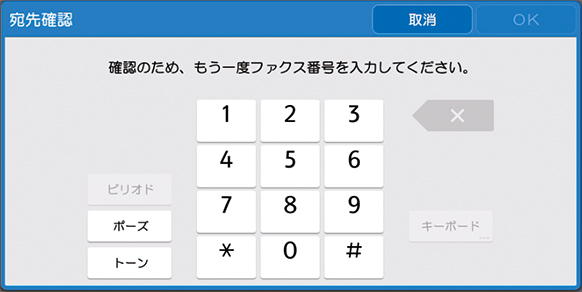
番号の押し間違いを抑止する 宛先繰り返し入力
テンキーからファクス番号を直接入力して送信する際、確認のために同じ番号を複数回入力するように設定可能。押し間違いによる誤送信を抑止します。
わかりやすく、送信ミスを防ぐ 設定確認機能
送信前に宛先の番号や件数などを画面上で確認可能。宛先設定ミスなどによる誤送信を未然に防ぐことができます。
入力ミスによる誤送信を防ぐ 宛先利用制限機能
直接入力を制限し、宛先表に登録された宛先だけを送信先にすることができます。ファクス番号の入力ミスによる誤送信や不正利用の抑止に有効です。
-
※FASECとは、情報通信ネットワーク産業協会(CIAJ)がファクシミリ通信のセキュリティー向上を目指して制定したガイドラインの呼称です。
機能利用制限と利用量制限機能
コピー、ファクス、プリンター、スキャナー、ドキュメントボックスといったそれぞれの機能について、登録された利用者ごとの利用制限を行なえます。また、利用量制限機能では利用者ごとにコピー、プリントの上限度数を設定可能。管理者が設定し、その状況を把握することにより、セキュリティーを高めるとともにランニングコストの抑制にも効果を発揮します。
不正コピー抑止/不正コピーガード機能
コピー/プリント時、全体に特殊な地紋を埋め込んで印刷。「不正コピー抑止地紋文書」をコピーすると、埋め込まれた任意文字、Windows®ログイン名、日時など牽制文字が浮かび上がります。また「不正コピーガード文書」をコピーすると、画像を破棄し、紙一面をグレーに印刷することで情報漏えいを抑止します。
地紋印刷の除外エリア指定(プリント時のみ)
地紋印刷時に地紋を除外するエリアを指定できます。これにより、バーコードなどの入った文書も読み取りに支障なく地紋印刷が可能となります。
-
※不正コピー抑止機能は、情報漏えいを防止するものではありません。
-
※牽制文字は、RPCS/PS3/PCL6(PCL XL)ドライバーで設定することができます。
-
※使用する複合機の機種や、用紙または設定条件などによっては、不正コピー抑止機能が有効に機能しないことがあります。
-
※販売担当者にご相談のうえ、効果をご確認ください。
強制セキュリティー印字
コピー、ファクス、プリンター、ドキュメントボックスからの印刷物による情報漏えいを抑止するために、印刷日時、出力者情報*などの情報を強制的に印字できます。
-
*ユーザー認証設定が必要です。ファクス受信文書には出力者情報は印字されません。
通信をより強固に「TLS1.3対応」*
最新の暗号化通信プロトコルTLS1.3に対応。メールやクラウドサービスなどのインターネット通信のセキュリティーを強化します。
-
*RICOH Always Current Technology ver.2.0対応機能
きめ細かなセキュリティー機能
- 利用者ごとの機能利用制限、利用量制限機能
- 文書アクセス制限
- 印刷可能IPアドレス制限
- パスワード暗号化(ドライバー暗号鍵)
- 配信制限(宛先)
- IEEE802.1x認証対応
- SSL/TLS暗号化通信
- AES256bit/SHA-2の暗号化方式に対応
- IPsec
- S/MIME
- ネットワークポート ON/OFF
- POP3/IMAP4 Over SSL
カタログダウンロード
購入をご検討中のお客様へ
サポート
商品をご利用中のお客様へ
お問い合わせ
この製品に関するお問い合わせをメール、電話、FAXで受け付けております。お気軽にお問い合わせください。
NetRICOHオンライン購入
NetRICOHでは、リコー商品、各種消耗品などをインターネットでご注文いただけます。




